iPhone ve Android Akıllı Telefonlarda Video Kalitesinin Nasıl Artırılacağına İlişkin Faydalı Yöntemler [2024]
Bazı durumlarda, kullandığınız kamera türü veya düşük ışık arka planı nedeniyle düşük kaliteli videolar çekiyordunuz. Ve şimdi, mobil uygulamaları kullanarak bunları düzeltmenin yollarını arıyor olabilirsiniz. Artık endişelenmeyin, çünkü bu makale size en etkili yolları sağlayacaktır. iPhone'da video kalitesi nasıl artırılır. Herhangi bir zorluk veya karışıklık olmadan sorunlarınızı çözebileceğini ve karşılayabileceğini garanti eder. Bu nedenle, bu yazıyı okuduktan sonra, onu elde etmek için en iyi uygulama araçlarını keşfedeceksiniz. Buna paralel olarak InShot ve Videoshop'un nasıl kullanılacağına dair temel ve basit adımları da sizlere sunacağız. Bu iki uygulama, iPhone cihazlarınızdaki video ve film filmlerinizin kalitesini artırmanıza olanak tanıyan etkili video düzenleyicilerdir.
Ayrıca, sorunlarınızı gerçekten ele almak istediğimiz için. Bu makale ayrıca VivaVideo ve FilmoraGo gibi Android cihazlarda mükemmel şekilde çalışabilen en güvenilir iki video düzenleme uygulamasını tanıtacaktır. Sonuç olarak, iki video düzenleme uygulamasını kullanarak Android'de video kalitesini nasıl iyileştireceğiniz konusunda da size rehberlik edecektir. Ek bilgi için Tipard Video Converter Ultimate'a da güvenebilirsiniz. Bu en iyi video düzenleme yazılımı, Windows ve Mac işletim sistemli bilgisayarlarda iyi çalışabilen videolarınızın kalitesini iyileştirebilir. Bu yüzden sonuca kadar iletişim halinde kalmalısınız.
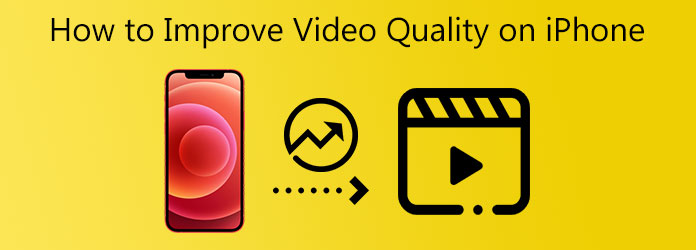
Bölüm 1. iPhone'da Video Kalitesini Artırma
InShot'ta Video Kalitesi Nasıl İyileştirilir
InShot, birkaç büyüleyici efekte sahip basit bir video geliştirme aracıdır. InShot ile kullanıcılar filmlerinize doğrudan ve anında seslendirme, ses efektleri ve metin ekleyebilirler. Ayrıca birkaç filmi birleştirebilir, video klipleri döndürebilir ve çevirebilir ve çeşitli filtreler uygulayabilir.
Ayrıca program, parlaklık, kontrast, keskinlik ve diğer parametreleri kontrol ederek video kalitesini artırmanıza da olanak tanır. Aşağıdaki basit prosedürleri izleyerek bunu kullanabilirsiniz.
1. AdımLütfen App Store veya tarayıcınıza gidin ve InShot'ı arayın. Bundan sonra indirin ve iPhone'unuzda başlatın. Bir video dosyası eklemek için Video bölümü ve sizi albümünüze götürecektir. Ardından yeşile tıklayın Kontrol düğmesine basın ve doğrudan Ayarlamak ayarlar.
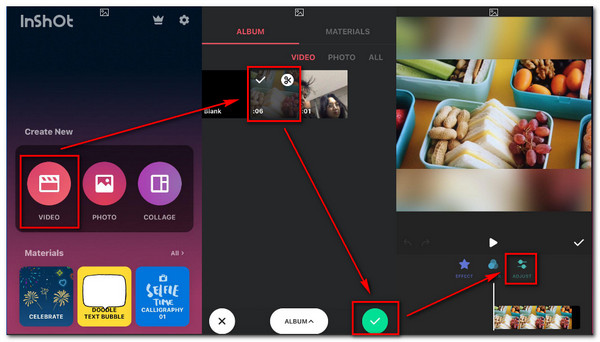
2. AdımTıkladıktan sonra Ayarlamak ayarlar, parlaklık, kontrast, renk tonu, renk tonu, doygunluk ve çok daha fazlası gibi çeşitli parametreleri fark edeceksiniz. Değişiklikleri görmek için Kaydırıcıyı kontrol edebilirsiniz. Her şey tamam olduğunda, şimdi tıklayabilirsiniz. Kontrol Değişiklikleri uygulamak için düğmesine basın.
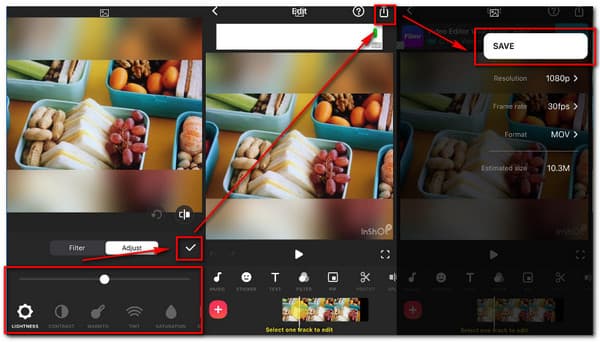
3. AdımTüm değişikliklerden sonra lütfen tıklayın Ok Ekranınızın sağ üst tarafındaki düğmesine basın. Ardından yeni bir pencere açılacaktır; tek bir çıktıyı kaydetmeden önce video çözünürlüğünü, kare hızını ve biçimini değiştirme seçeneklerini göreceksiniz. Yeni video çıkışını korumak için İndirim düğmesine basın.
Videoshop'ta Video Kalitesi Nasıl İyileştirilir
Videoshop, acemi film yapımcıları için ideal olan giriş niteliğinde bir video düzenleme programıdır. Video kalitesini artırmak için video parlaklığını, doygunluğu, sıcaklığı, kontrastı, gölgeyi ve çok daha fazlasını değiştirebileceğiniz parametreleri ayarlamak gibi birçok eğlenceli özelliğe sahiptir. Böylece, kullanmak için aşağıdaki basit talimatları takip edebilirsiniz. video kalitesini iyileştir etkin bir şekilde.
1. AdımSafari tarayıcınızda Videoshop'u arayın ve ana sayfayı tıklayın. Bundan sonra uygulamayı indirin ve iPhone cihazınızda açın. Açtıktan sonra, düğmesine basın. ithalat Kaliteyi artırmak için bir video dosyası eklemek için düğmesine basın. Ardından, doğrudan şuraya gidin: filtre ayarı.
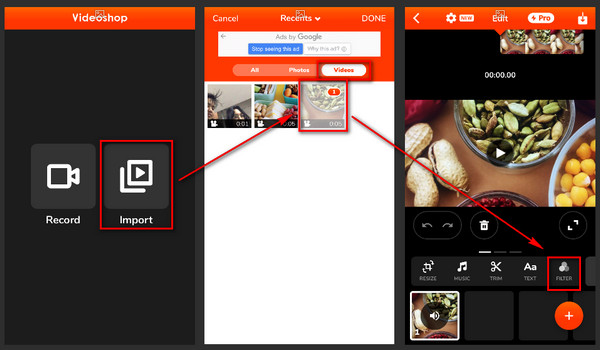
2. AdımTıkladıktan sonra filtre ayarına gidin, doğrudan Ayarlamak alet. Burada parlaklık, kontrast, sıcaklık, netlik ve çok daha fazlası gibi çeşitli ayar parametrelerini göreceksiniz. lütfen hareket ettirin kaydırıcı değişiklikleri görmek için Bundan sonra, vurabilirsiniz Kontrol değişiklikleri uygulamak için
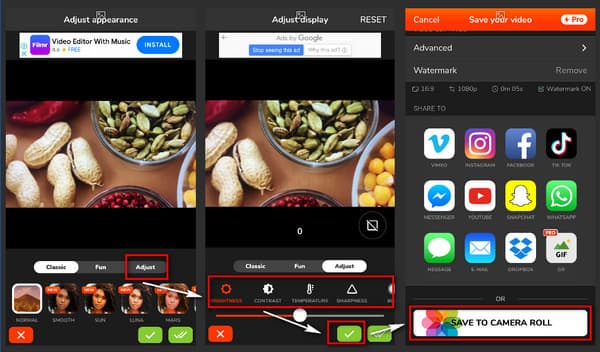
3. AdımVideo dosyanıza değişiklikler uyguladıktan sonra yeni bir pencere göreceksiniz. Burada bir fark edeceksiniz Film Rulosuna Kaydet Ekranın altındaki düğmesine basın. Yeni video çıkışını kaydetmek için lütfen tıklayın.
Bölüm 2. Android'de Video Kalitesi Nasıl İyileştirilir
Filmorago'da Video Kalitesi Nasıl İyileştirilir
FlimoraGo, videoları düzenlemek ve geliştirmek için en popüler ve etkili programdır. Bu yazılım, kesme, kırpma, renk düzenleme, ses değiştirme, çıkartmalar ve çeşitli yazı tiplerinde metinler gibi tasarım araçları gibi çekici bir film yapmak için gerekli tüm araçları içerir. Bu nedenle, aşağıdaki basit adımları izleyerek şimdi kullanın.
1. AdımPlay Store'unuza FilmoraGo yazın. Bundan sonra, telefonunuza indirmek için Yükle düğmesine basın. Açın ve sizi ana arayüzüne götürecektir. Başlamak için Yeni Proje düğmesine basın, ardından doğrudan Video Bir video dosyası eklemek için albüm.
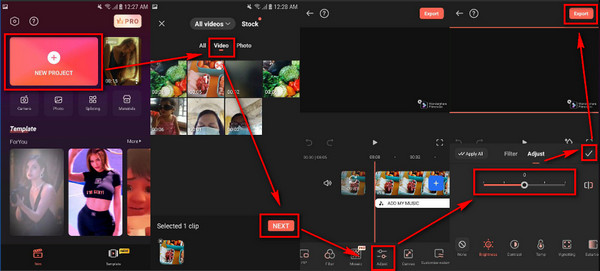
2. AdımBir Video dosyası ekledikten sonra, Ayarlamak ayarlar. Ardından, çeşitli ayar parametreleri göreceksiniz. Video kalitesini iyileştirmek için parlaklık, kontrast, renk tonu ve sıcaklığa tıklayabilir ve Kaydırıcısını hareket ettirebilirsiniz. sonra tıklayın Kontrol değişiklikleri uygulamak için
3. AdımSon olarak, yeni video çıkışını kaydetmek için yukarıdaki Dışa Aktar düğmesini tıklayın.
VivaVideo'da Video Kalitesi Nasıl İyileştirilir
VivaVideo ayrıca stil, renk, düzen, bulanıklık, tanım ile ilgilenme ve fotoğraf, çıkartma ve metin gibi nesneler ekleme gibi çeşitli özelliklere sahiptir. Özelleştirilebilir izler filme eklenen aracın başlangıcını ve sonunu gösterdiğinden kullanımı nispeten basittir. Aralarından seçim yapabileceğiniz birkaç temel efekt ve tasarım özelliklerinizi oluşturma fırsatı vardır.
Böylece VivaVideo, özellikle video ve film filmlerinizin kalitesini iyileştirme konusundaki endişelerinizi de karşılayabilir. Bu nedenle, aşağıdaki kolay prosedürleri izleyerek hemen şimdi kullanın.
1. AdımGoogle Chrome'unuza gidin ve arama çubuğunda VivaVideo'yu arayın. Telefonunuza indirin ve kurun. Uygulamayı açın ve Yeni Proje buton. Bir video dosyası eklemek için video albümüne tıklayın, bir video seçin ve Sonraki düğmesine basın.
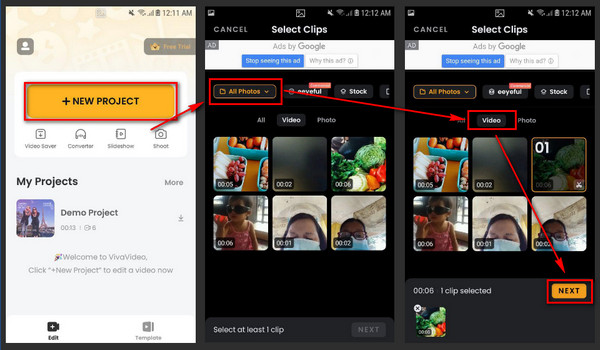
2. AdımBir sonraki adıma geçtikten sonra, Ayarlamak ayarları daha sonra çeşitli parametrelerini göreceksiniz. Bu nedenle video kalitesini artırmak için kaydırıcıyı isteğinize göre hareket ettirin. Bundan sonra, tıklayın tamam Değişiklikleri uygulamak için düğmesine basın.
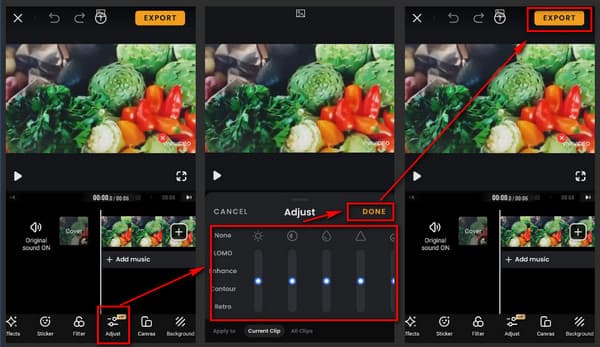
3. AdımSon olarak, Ihracat Yeni çıktıyı dosya klasörünüzün bilgisayarına kaydetmek için yukarıdaki düğme.
Bölüm 3. Bonus: Video Kalitesini Geliştirmenin En İyi Yolu
Ek bilgi için, videolarınızın kalitesini artırmak için en iyi video düzenleme yazılımını sunmanızı istiyoruz. Kullanabilirsiniz Tipard Video Dönüştürücü Ultimate çünkü Windows ve Mac bilgisayarlarla iyi çalışabilen ücretsiz bir indirme sürümü sunar. Bu yazılım, kolayca manevra yapmak için sezgisel bir arayüz ile birlikte gelir.
Ayrıca, Video Geliştirici aracı içeren bir Araç Kutusuna sahiptir. Bu araç, çözünürlüğü yükseltmenize, video gürültüsünü gidermenize, video titremesini azaltmanıza ve parlaklığı ve kontrastı optimize etmenize olanak tanır. Diğer her şeyin yanı sıra Tipard Video Converter Ultimate, 8K/4K/HD videoları desteklediği için video çözünürlüklerini dönüştürebilir. Bu nedenle, şimdi deneyin, çünkü gerçekten endişelerinizi giderecektir.
Tipard Video Converter Ultimate Başlıca Özellikleri
- 1. 8K/5K/4K/HD videoyu destekler.
- 2. DVD'leri video/ses dosyalarına kopyalayabilir ve kopyalayabilir.
- 3. Kırpma, döndürme, filigran vb. düzenleme araçları sunar.
- 4. Video Kompresör, Video Birleşme, 3D ve GIF MakerVe daha fazlası.
Tipard Video Converter Ultimate nasıl kullanılır
1. AdımBaşlamak için yazılımın web sitesine gidin ve İndir Windows veya Mac makineleri için seçenek. Ardından, sizi ana arayüze götürecek olan kurun ve çalıştırın. Bundan sonra, seçin Video Geliştirici itibaren Araç Kutusu.

2. AdımTıkladığınızda Video Geliştirici, artı işaretli yeni bir pencere göreceksiniz (+) Arayüzün ortasındaki simge. Geri yüklemek istediğiniz bir video dosyası eklemek için tıklayın.

3. AdımBir dosya ekledikten sonra, bulanık bir videoyu geliştirmek için çeşitli seçenekler göreceksiniz, fark edeceksiniz. Çözünürlüğü Yükseltin, Parlaklığı ve Kontrastı Optimize Edin, Video Parazitini Kaldırın ve Video Sarsıntısını Azaltın. Video kalitesini artırmak için tüm kutuları işaretleyin.

4. AdımTüm kutuları işaretledikten sonra, artırmak Değişiklikleri uygulamak ve yeni video çıkışını kaydetmek için düğmesine basın.
Bölüm 4. Video Kalitesinin Nasıl İyileştirileceğine İlişkin SSS
iPhone'da en iyi kalite için kamera ayarları nasıl değiştirilir?
iPhone'unuzdaki Ayarlar düğmesini açın. Ardından Kamera'yı seçin; bundan sonra, Video Kaydet'i seçin. Ardından mevcut en yüksek çözünürlüğü seçin.
iPhone'umdaki resim stilini nasıl değiştirebilirim?
Kamera uygulamanıza gidin, ^ düğmesine basın. Fotoğraf Stilleri simgesini seçin ve ardından beş farklı stil arasında kaydırın. Kamera uygulaması, bir sonraki başlatışınızda seçtiğiniz türü koruyacaktır.
Android cihazımın kamera ayarlarını nasıl değiştirebilirim?
Android kamera ayarlarına erişmek için sistem kamera uygulamasını başlatın ve ekranın üst kısmındaki dişli simgesine basın. Sonraki ekran, kullanabileceğiniz birçok özelliği gösterecektir.
Sonuç
Sonuç olarak, takip edeceğinizi umuyoruz iPhone'da video kalitesi nasıl artırılır ve Android cihazlar. Böylece sorunsuz bir şekilde oynatmak için artık daha iyi video ve film filmlerine sahip olabilirsiniz. Ayrıca, video kalitesini artırmak için en iyi yazılım olan Tipard Video Converter Ultimate'ı deneyebilirsiniz. Bu yararlıysa başkalarına yardımcı olmak için bu gönderiyi paylaşın.







